1.查询自己服务器系统版本
查看CentOS操作系统版本
cat /etc/redhat-release
系统位数查看:
getconf LONG_BIT
或者:uname -m
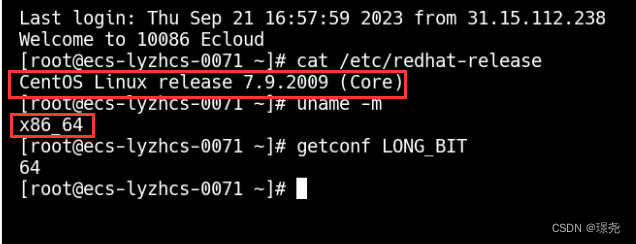
2.下载JDK安装包
下载地址:JDK官网下载
3.创建jdk目录,将下载安装包上传至此目录
新建一个名为jdk的目录用来存放安装包:mkdir /jdk
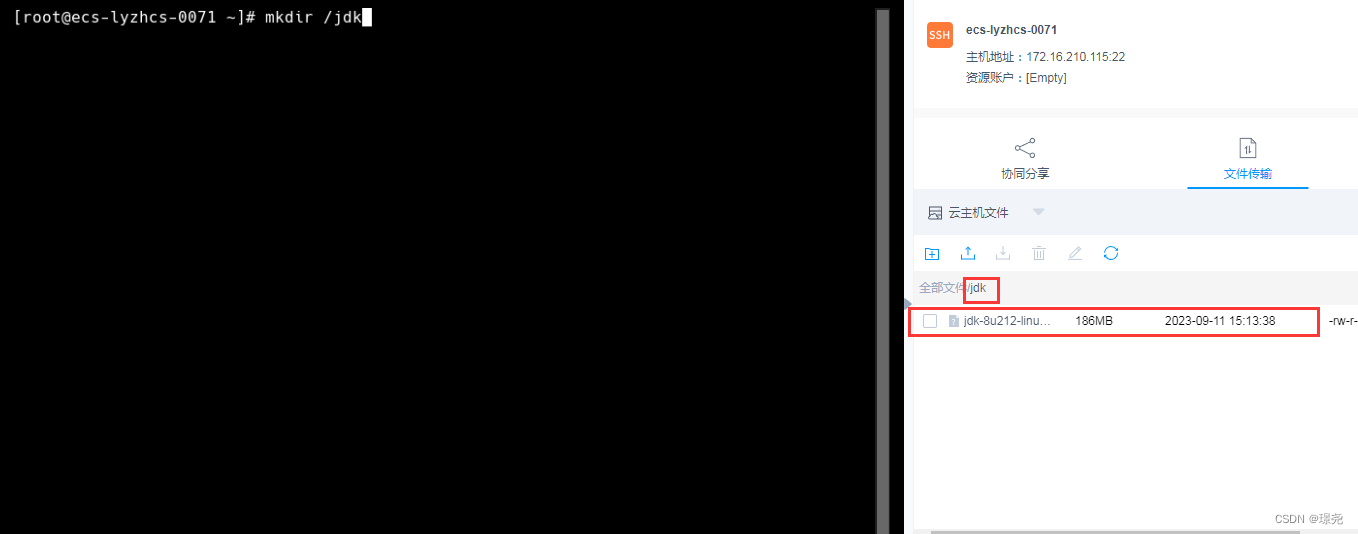
4.解压安装包
切换到安装包所在目录,使用tar -zxvf+包名解压即可
[root@ecs-lyzhcs-0071 ~]# cd /jdk
[root@ecs-lyzhcs-0071 jdk]# ls
jdk-8u212-linux-x64.tar.gz
[root@ecs-lyzhcs-0071 jdk]# tar -zxvf jdk-8u212-linux-x64.tar.gz
[root@ecs-lyzhcs-0071 jdk]# ls
jdk1.8.0_212 jdk-8u212-linux-x64.tar.gz
5.安装JDK
我们新建一个文件用来存放jkd的安装路径,不建议安装在当前目录,我们可以放在:/usr/java中
[root@ecs-lyzhcs-0071 jdk]# mkdir /usr/java
将上一步解压的jdk1.8.0_212里的数据拷贝至/usr/java目录下
[root@ecs-lyzhcs-0071 jdk]# mv jdk1.8.0_212/ /usr/java/
[root@ecs-lyzhcs-0071 jdk]# cd /usr/java/
[root@ecs-lyzhcs-0071 java]# ls
jdk1.8.0_212
6.配置环境变量
vi /etc/profile 在末尾添加以下内容
【注:下面5条内容建议逐条复制,根据实际情况进行内容的调整,尤其jdk的版本】
#jdk环境变量配置
export JAVA_HOME=/usr/java/jdk1.8.0_212
export JRE_HOME=${JAVA_HOME}/jre
export CLASSPATH=.:${JAVA_HOME}/lib:${JRE_HOME}/lib:$CLASSPATH
export JAVA_PATH=${JAVA_HOME}/bin:${JRE_HOME}/bin
export PATH=$PATH:${JAVA_PATH}
保存完成之后,使用命令source /etc/profile让profile文件立即生效
[root@ecs-lyzhcs-0071 ~]# source /etc/profile
7.测试是否安装成功
使用javac命令,不会出现’command not found’错误,
出现下面内容则表示正常的,且安装到此结束。
8.查看JDK版本
使用java -version命令
[root@ecs-lyzhcs-0071 ~]# java -version
java version "1.8.0_212"
Java(TM) SE Runtime Environment (build 1.8.0_212-b10)
Java HotSpot(TM) 64-Bit Server VM (build 25.212-b10, mixed mode)
9.查看环境变量
使用echo $PATH命令
[root@ecs-lyzhcs-0071 ~]# echo $PATH
/usr/local/sbin:/usr/local/bin:/usr/sbin:/usr/bin:/usr/java/jdk1.8.0_212/bin:/usr/java/jdk1.8.0_212/jre/bin:/r
oot/bin








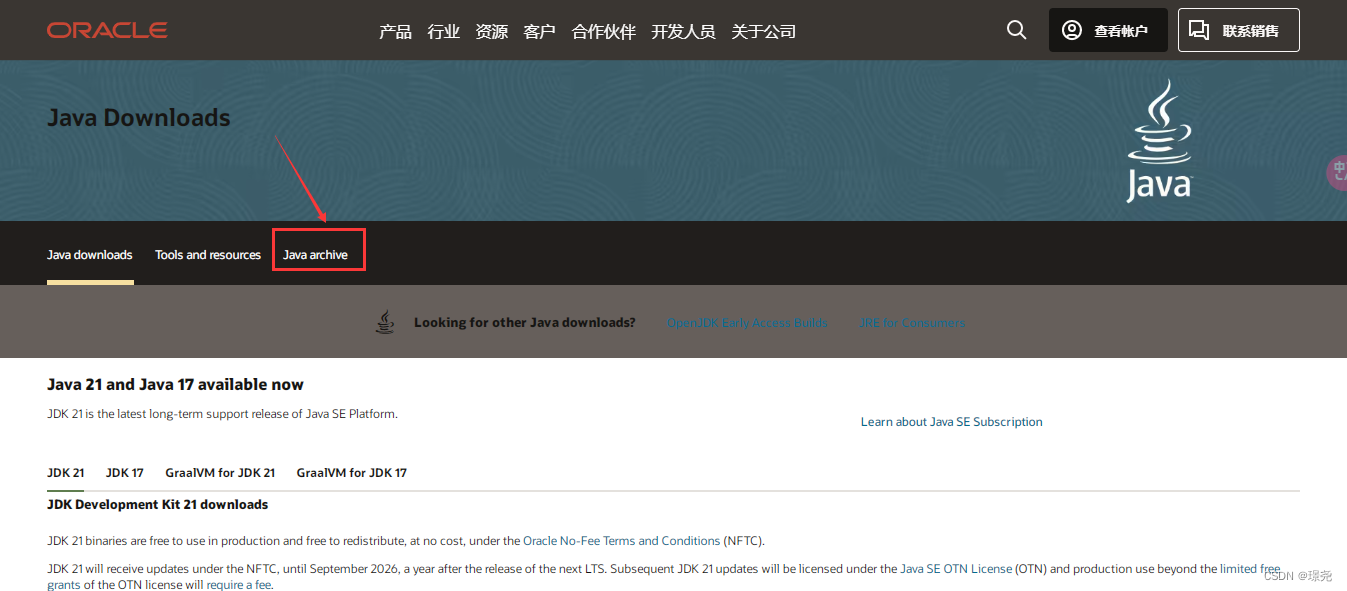
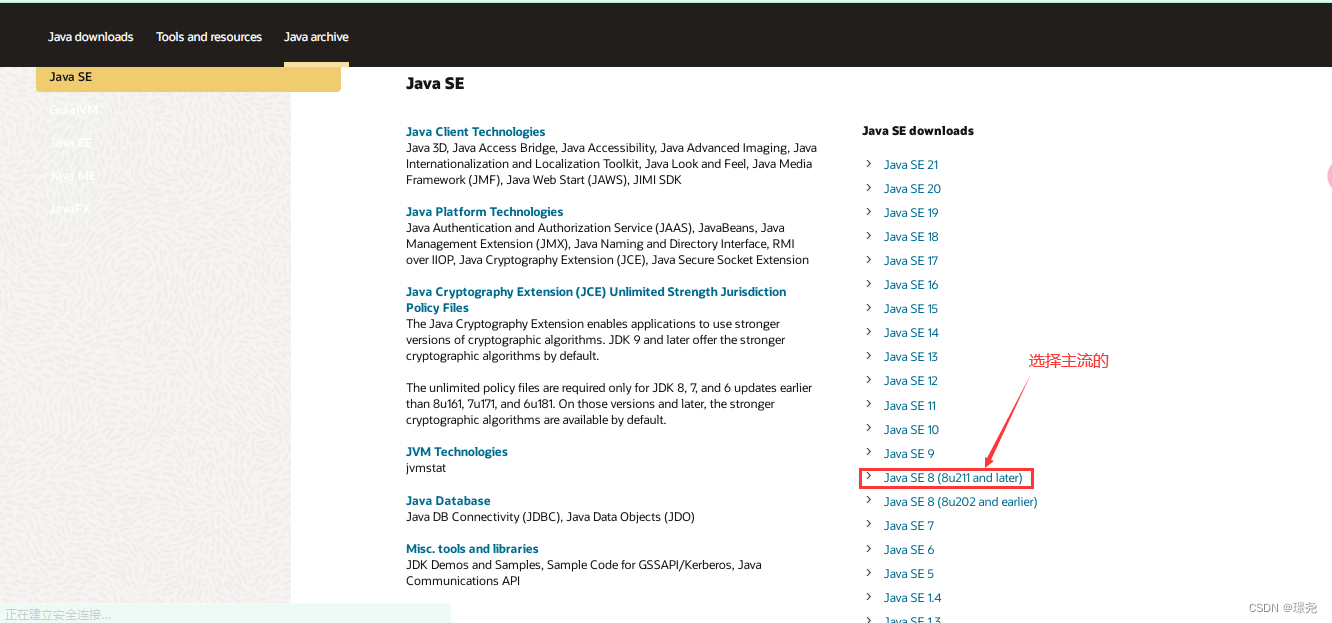
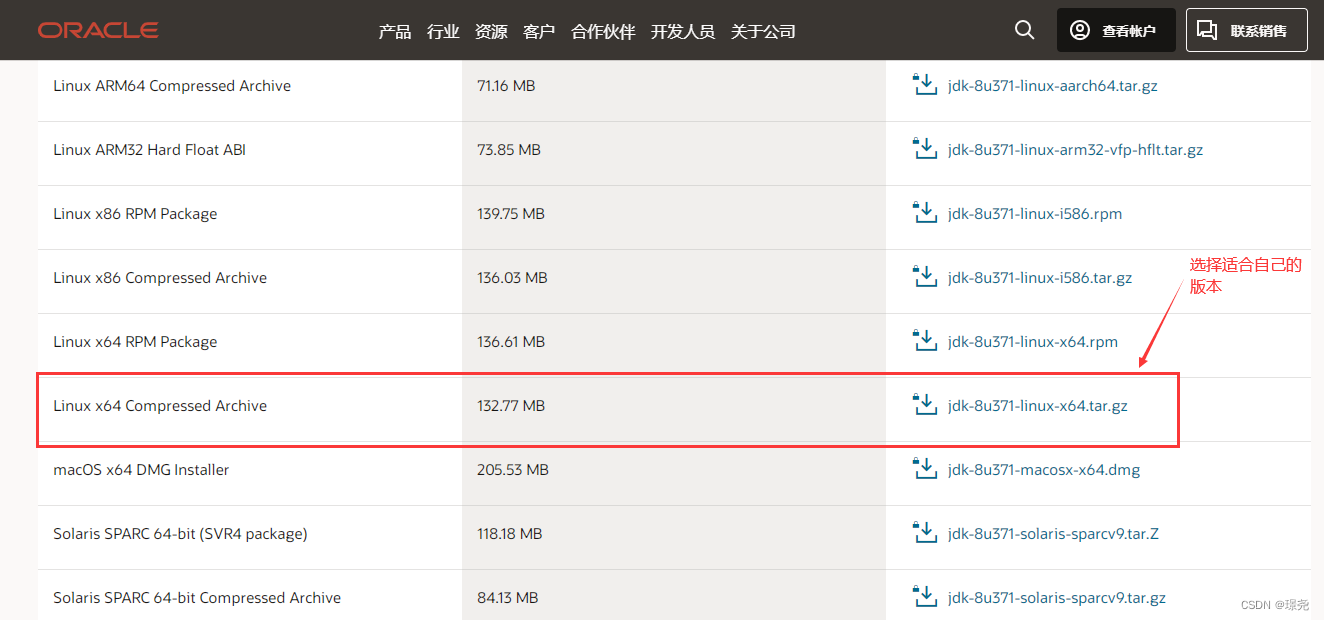
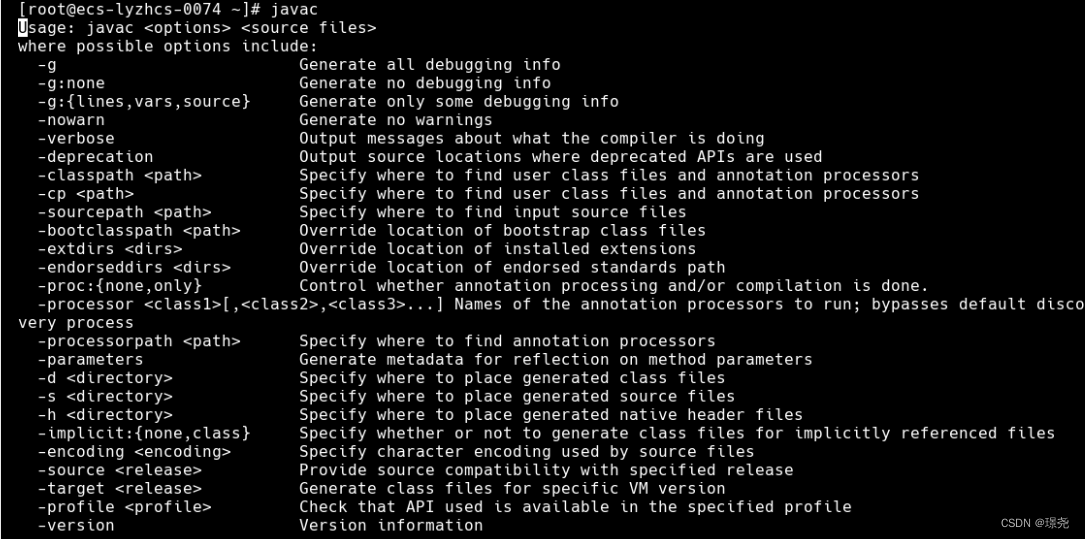














 899
899











 被折叠的 条评论
为什么被折叠?
被折叠的 条评论
为什么被折叠?








